hvis Du bruker windows-operativsystemet, kan DU være veldig godt klar OVER WIN-tasten på datamaskinens tastatur. VANLIGVIS WIN key brukes til å raskt få tilgang Til Start-Menyen Eller Start-Skjermen I Windows. MEN DU kan også bruke WIN key i kombinasjon med en annen nøkkel for å få tilgang til andre programmer eller funksjoner I Windows. Det finnes mange slike hurtigtaster (hurtigtaster) tilgjengelig I Windows som bruker WIN key pluss andre taster som:
- dialogboksen WIN+R for å starte KJØR
- WIN+E for å starte Windows Utforsker
- WIN+L for å låse
- WIN+P for Å starte ekstern Skjermvalgskjerm
- WIN+x for å vise WIN+x-menyen (Windows 8 og nyere)
- WIN+C for å vise Charms-Linjen (Windows 8 og nyere)
- WIN+prtscn for å fange dataskjermen og lagre skjermbilde (windows 8 og nyere)
- win+S eller WIN+f for å starte søk
- WIN+d For Å Vise skrivebordet
- WIN+M for å minimere ALLE PROGRAMMER som KJØRER windows
- win+shift+m FOR Å GJENOPPRETTE alle PROGRAMMER SOM KJØRER windows
- WIN+Pause for å vise Systemegenskaper
- WIN+B for å sette fokus på systemstatusfeltet (Oppgavelinjens varslingsområde) ikoner
- WIN+T for å sette fokus på oppgavelinjeknapper
- WIN + talltast (0-9) for å bytte Mellom Hurtigstartverktøylinje eller oppgavelinjeknapper
Selv OM DISSE WIN + hurtigtaster er svært nyttig og tidsbesparende, men mange mennesker kan finne disse innebygde hurtigtaster irriterende. Anta for eksempel AT DU brukte WIN + Piltastene for å endre volumnivået I Windows XP-ELLER Vista-PCEN, og når DU oppgraderte PCEN Til Windows 7, BLE WIN + Arrow-hurtigtasten automatisk tildelt for å endre windows-justering som gjenopprett windows, maksimere windows, cascade windows, etc som en del av Aero Snap-funksjonen. Nå vil du ikke ha denne nye oppførselen og vil knytte eller deaktivere den innebygde windows 7-hurtigtasten, slik at du kan bruke din tidligere hurtigtastfunksjonalitet.
det kan være mange andre grunner til å deaktivere innebygde WIN + hurtigtaster I Windows. For eksempel trykker du ofte ved ET uhell PÅ WIN og en annen tast på tastaturet, slik at DU kanskje vil deaktivere WIN + hurtigtastfunksjonen for å forhindre at den skjer igjen.
hvis du også vil slå AV WIN+ hurtigtaster I Windows, vil denne opplæringen definitivt hjelpe deg.
vi har delt denne opplæringen i 2 deler:
- DEL 1: Deaktiver BARE WIN + hurtigtaster
- DEL 2: Deaktiver WIN key completely
hvis du ikke vil deaktivere WIN key, men vil deaktivere hurtigtaster som WIN + R, WIN + E, etc, må du følge trinnene gitt i del 1 av opplæringen.
hvis du vil deaktivere WIN key helt slik at DEN ikke lenger fungerer i systemet ditt, bør du følge del 2 av denne opplæringen. Fullstendig deaktivering AV WIN key vil også deaktivere alle hurtigtaster.
DEL 1: Deaktiver WIN + Hurtigtaster
ved hjelp av følgende trinn kan du slå av ALLE WIN + hurtigtaster som er tilgjengelige i Windows.
du kan bruke følgende 2 metoder for å deaktivere WIN + hurtigtaster:
- METODE 1: Bruke Gruppepolicyredigerer (gpedit.msc)
- METODE 2: Bruke Registerredigering (regedit)
METODE 1: Bruke Gruppepolicyredigerer (gpedit.msc)
1. Skriv inn gpedit.msc I KJØR eller Start søkeboksen og trykk Enter. Det vil åpne Group Policy Editor.
2. Gå nå til:
Brukerkonfigurasjon – > Administrative Maler – > Windows-Komponenter – > Windows Utforsker
Eller
Brukerkonfigurasjon- > Administrative Maler- > Windows-Komponenter- > Filutforsker
3. I høyre rute, se etter» Slå Av Windows+X hurtigtaster » alternativet.
4. Alternativet vil bli satt Til Ikke Konfigurert. Dobbeltklikk på den og sett Den Til Aktivert.

Sånn ja. Det vil umiddelbart slå av ALLE WIN + hurtigtaster i systemet.
PS: For å aktivere hurtigtaster i fremtiden, sett igjen alternativet» Slå Av Windows+X hurtigtaster » Til Ikke Konfigurert.
METODE 2: Bruke Registerredigering (regedit)
hvis Du bruker Home edition Av Windows OS, vil du ikke kunne kjøre gpedit.msc-kommandoen fordi denne utgaven ikke kommer med Group Policy Editor.
Hvis Du ikke kan bruke Eller ikke vil bruke Gruppepolicyredigering, kan du ta Hjelp Av Registerredigering for samme oppgave. Bare følg disse enkle trinnene:
1. Skriv regedit I KJØR eller Start søk-boksen og trykk Enter. Det vil åpne Registerredigering.
2. Gå nå til følgende nøkkel:
HKEY_CURRENT_USER \ Programvare \ Microsoft \ Windows \ CurrentVersion \ Policies \ Explorer
3. I høyre rute oppretter du en NY DWORD NoWinKeys og angir verdien til 1
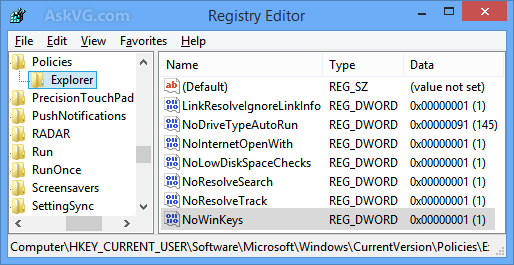
4. Lukk Registerredigering og start systemet på nytt. ETTER omstart WIN + hurtigtaster vil bli slått av i systemet.
PS: for å aktivere WIN+ hurtigtaster i fremtiden, slett DWORD NoWinKeys opprettet i trinn 3.
DEL 2: Deaktiver WIN Key Completely
hvis du vil slå AV WIN key helt i systemet ditt slik at ingen kan bruke WIN key og alle tilhørende hurtigtaster, vil denne metoden hjelpe deg.
Vi bruker den innebygde «Keyboard Scancode Mapping» – funksjonen I Windows for å deaktivere WIN key. Hvis du husker vi har brukt den samme funksjonen for å deaktivere Caps Lock-tasten i følgende tutorial:
Hvordan Deaktivere Irriterende Caps Lock-Tasten I Windows?
hvis du følger veiledningen gitt på lenken ovenfor og angir verdien Av Scancode Map binary tilstede I HKEY_LOCAL_ MACHINE\System \ CurrentControlSet \ Control \ Tastaturoppsett for Å 00 00 00 00 00 00 00 00 03 00 00 00 00 00 5b e0 00 00 5c e0 00 00 00 00, det vil helt deaktivere WIN key.

men å endre Registret og endre verdien av en binær er ikke en lett oppgave, så vi kommer til å bruke en svært enkel å bruke freeware «Sharp Keys» for å gjøre den samme oppgaven automatisk.
Sharp Keys Er en gratis programvare som lar deg deaktivere ønsket tast eller endre funksjonaliteten til en nøkkel til stede på tastaturet.
1. Først av alt laste ned programvaren ved hjelp av følgende artikkel:
Last Ned Sharp Keys
2. Kjør programvaren og klikk På Legg til-knappen. Klikk nå på «Type Key» – knappen gitt i første del » Kart denne nøkkelen (fra nøkkel)». Det åpner en liten dialogboks for å oppdage en nøkkel. Trykk NÅ WIN-tasten, og den lagrer nøkkelen. Klikk PÅ OK-knappen.
3. La nå verdien av» til denne tasten (til nøkkel) «- delen settes til » – Slå Av Tasten (00_00)».

4. Klikk PÅ OK-knappen og klikk deretter på» Skriv Til Register » – knappen.
hvis du har to WIN-taster (venstre og høyre) på tastaturet, gjenta de samme trinnene for DEN andre WIN-tasten også.
det vil umiddelbart lagre innstillingene Til Windows-Registret. Start datamaskinen på nytt, OG VED omstart vil WIN-tasten bli deaktivert helt.
PS: Hvis du vil aktivere WIN key igjen i fremtiden, kjør Sharp Keys tool igjen, velg WIN key-oppføringen gitt i listen og klikk på» Slett » – knappen. Endelig klikk på» Skriv Til Register » – knappen og start systemet på nytt.
Sjekk Også:
Slik Deaktiverer Eller Tilpasser Du «Backspace Key» I Mozilla Firefox?
